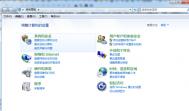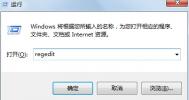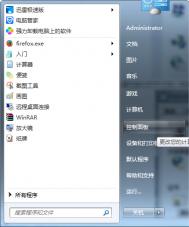win7系统如何关闭安全警报
win7系统关闭安全警报的方法:
1、右键点击Win7系统开始菜单,然后选择控制面板;

2、在Win7系统控制面板上,选择系统和安全,展开Windows防火墙,然后再选择启用或关闭Windows防火墙。

3、win7系统下,分别设置专用网络和公用网络的防火墙为关闭,再点击确定保存;
4、若者你不想关闭防火墙,可以将一些阻止警告提示关闭,可以选择关闭安全中心服务,比如Security Center服务关闭。
以上就是对win7系统安全警报的关闭方法的介绍,有此需要的朋友可以动手尝试下,更多内容请继续图老师!
win7电脑显示宽带连接错误711怎么办?
很多朋友都被宽带连接错误的代码弄得很迷糊,什么错误456,错误691等等,都是比较常见的,今天,图老师小编就再来为大家普及一个关于宽带连接错误代码的知识,win7 64位旗舰版遇到宽带连接711错误提示,应该如何解决呢?

1.首先,咱们双击桌面的计算机图标,然后在地址栏中输入C:WindowsSystem32LogFiles,当然,大家也可以按照路径提示的文件夹名字一步一步的点击进来,不过这样会比较的麻烦。

2.咱们在文件夹列表中找到LogFiles文件夹,然后右键点击,选择属性。

3.在属性窗口中,咱们将界面切换到安全这一栏,然后点击下方的高级按钮。

4.接下里便会出现高级安全设置的窗口了,咱们将界面切换到所有者这一栏,然后点击下方的编辑按钮。

5.这里大家需要注意一下,要先知道自己目前使用过的账户是哪一个,一般来说,图老师小编这里的账户名字是aaa,会在列表中显示出来,大家选中自己目前使用的账户,然后点击下面的确定。这样,咱们就可以获得该文件夹的所有权了。
(本文来源于图老师网站,更多请访问https://m.tulaoshi.com)

6.返回桌面,右键点击计算机选择管理,然后在管理的界面中,我们在左侧的菜单中找到服务这一项并单击,然后在右边的窗口中找到Remote Access Auto Connection ManagerRemote,右键点击,选择启动即可。


win7tuLaoShi.com电脑如何实现无线网络共享?
无线网络,已经成为时尚的代言词,如果你还无法使用无线网络的话,那也只能说明你与时代脱节了!图老师小编之前家里用的是台式电脑,所以一直没有购买无线路由器,倒是最近有一个朋友在家中借住,他有笔记本电脑,却也无法上网,我也一直觉得多买一个无线路由器没什么用处,于是在网上学了一招,没有无线路由器也可以让ghost win7实现网络共享,想知道如何实现吗?下面,图老师小编就来介绍一下吧!
1.首先,点击开始菜单-控制面板-网络和Internet,最后点击进入网络和共享中心,出现如下图中的界面。

2.接下来,点击左侧菜单中的更改适配器设置,然后在网络连接的列表中找到目前正处于连接状态的本地连接,右键点击,选择属性。

3.在弹出来的属性窗口中,咱们将页面切换到共享这一栏,然后将允许其他网络用户通过此计算机的Internet连接来连接勾选上,点击下方确定退出设置窗口。


4.返回网络连接列表,找到无线网络连接,也需要正处于连接状态的,依然右键点击选择属性。

5.在属性窗口中找到TCP/IPV4并双击,然后照着下图中图老师小编设置的IP和DNS填写即可。
(本文来源于图老师网站,更多请访问https://m.tulaoshi.com)

win7电脑任务栏中同类标签如何拆分?
就如图老师小编下图中所示的情况一样,一样的txt标签,win7系统自带的超级任务栏功能会将它归为一类,重叠到一起,这样不仅可以节约空间,也能让喜欢多开网页的朋友不再受到任务栏中密集标签的困扰,但是仍然有很多朋友表示这样的人性化操作让自己十分的不适应,特别是遇到要打开其中一个的时候,点击开来慢慢寻找总是十分的麻烦,那么win7 32位系统超级工具栏的这项合并功能是否能拆开呢?下面,图老师小编就来介绍一下具体的操作方法吧!

1.返回win7电脑桌面,然后在空白处点击右键,选择最下方的属性。

2.在属性窗口中,咱们将界面切换到任务栏这一栏,我们可以看到下方有一个任务栏按钮,然后点击后面的选项,然后将默认值更改为从不合并即可。Win7电脑默认的应该是第一个始终合并、隐藏标签,也就是咱们平时所看到的多个同类标签会重叠在一起的情况。

3.设置完成后,大家点击下方的确定退出设置窗口即可。